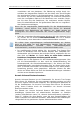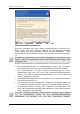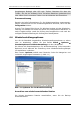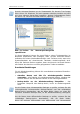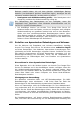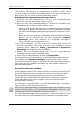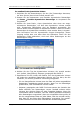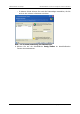Operation Manual
Table Of Contents
- Kapitel 1. Einführung
- Kapitel 2. Technologien von Acronis
- Kapitel 3. Erste Schritte
- Kapitel 4. Acronis True Image Echo Server für Windows
- Kapitel 5. Backup
- 5.1 Backup von Dateien und Verzeichnissen (File-Backup)
- 5.2 Backup von Festplatten und Partitionen (Disk-Imaging)
- 5.3 Einstellung von Backup-Optionen
- Kapitel 6. Wiederherstellen von Backups
- Kapitel 7. Tasks planen
- Kapitel 8. Acronis Secure Zone
- Kapitel 9. Bootfähige Notfallmedien
- Kapitel 10. Operationen mit Archiven
- Kapitel 11. Andere Operationen
- Kapitel 12. Virtuelle Umgebungen
- Kapitel 13. Migrationstools
- Kapitel 14. Kommandozeile und Scripting
- 14.1 Im Kommandozeilen-Modus arbeiten
- 1. Abbild von Festplatten oder Partitionen erstellen
- 2. Wiederherstellen von Festplatten und Partitionen
- 3. Datei-Backup
- 4. Wiederherstellung von Dateien
- 6. Image in virtuelle Festplatte konvertieren
- 7. List
- 8. Acronis Secure Zone: Verwalten von Backups anhand der Archivnummern
- 9. Acronis Secure Zone: Verwalten von Backups anhand der Dateinamen
- 10. Acronis Secure Zone: Backups löschen
- Klonen von Festplatten
- 1. Abbild von Festplatten oder Partitionen erstellen
- 14.2 Scripting
- 14.1 Im Kommandozeilen-Modus arbeiten
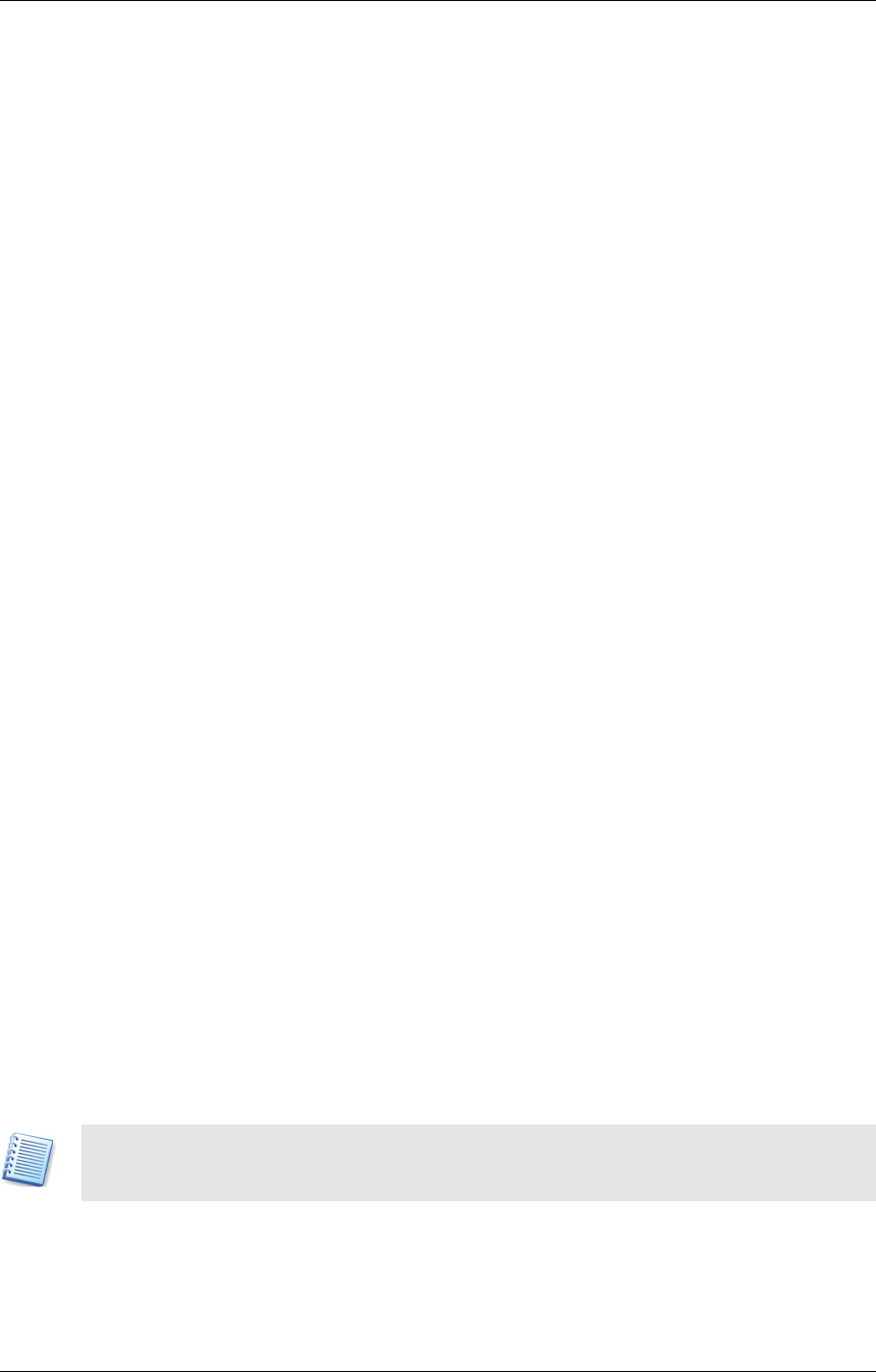
Wiederherstellen von Backups Benutzerhandbuch Acronis True Image Echo Server für Windows
68 Copyright © Acronis, 2000-2007
(das System, das während der Konvertierung ausgeführt wurde). Wenn
ein Datenträger mit mehreren Betriebssystemen konvertiert werden soll,
dann sollten Sie von einem anderen Datenträger booten.
Basisdatenträger in dynamischen Datenträger ändern:
1. Schließen Sie alle Anwendungen, die den (die) Basisdatenträger
benutzen, (der) die konvertiert werden soll(en).
2. Wenn auf dem (den) Basisdatenträger(n) Partitionen vorhanden sind,
entscheiden Sie, ob diese erhalten bleiben sollen.
• Wenn ja, dann werden die Partitionen in einfache dynamische Volumes
konvertiert. In diesem Fall steht dann nur nicht zugeordneter Speicher
als Ziel für die Wiederherstellung des dynamischen Volumes zur Verfü-
gung.
• Wenn Sie über den gesamten Datenträger wiederherstellen möchten,
löschen Sie die Partitionierung mit dem Assistenten Festplatte
hinzufügen (siehe auch Abschnitt
13.2, »Festplatte hinzufügen«,
Seite
113) oder einem Drittanbieter-Tool.
3. Auf einem Computer, auf dem Acronis True Image Echo Server für
Windows ausgeführt wird oder auf dem eine bootfähige Version
gestartet wurde, wählen Sie Extras → Konvertieren in dynamische
Datenträger im Hauptmenü des Programms.
4. Wählen Sie den Basisdatenträger oder eine neu angeschlossene
Festplatte, die noch nicht initialisiert wurde.
5. Klicken Sie im abschließenden Schritt auf Fertig stellen.
Die Umwandlung eines dynamischen in einen Basisdatenträger kann mit
dem Assistenten Festplatte hinzufügen vorgenommen werden. Dieser
wird die Informationen genau so zerstören wie die GUID-Partitionstabelle,
wenn diese auf der Festplatte vorhanden ist. Als Ergebnis entsteht ein
MBR-Basisdatenträger.
Dynamische Volumes erstellen
Diese Operation steht in der lokalen Version von Acronis True Image Echo
Server für Windows und der bootfähigen Version zur Verfügung. Wenn
Sie die Wiederherstellungsumgebung von Acronis gebootet haben,
können Sie auf einfache Weise die gewünschte dynamische Gruppe auf
einem Bare Metal oder einem Computer mit einem Nicht-Windows-
Betriebssystem erstellen.
Die Operation unterstützt MBR- und GPT-Basisdatenträger. Basisdaten-
träger werden in dynamische konvertiert.
Alle auf den Basisdatenträgern enthaltenen Daten und die Partitionierung
werden verloren gehen. Auf dynamischen Datenträgern wird nur nicht
zugeordneter Speicher für das neue Volume genutzt.
Ein MBR-Basisdatenträger muss mindestens 1 MB freien Platz am Ende
des Datenträgers für die Datenbank der dynamischen Festplatte haben.